Hỗ trợ tư vấn
Tư vấn - Giải đáp - Hỗ trợ đặt tài liệu
Mua gói Pro để tải file trên Download.vn và trải nghiệm website không quảng cáo
Tìm hiểu thêm » Hỗ trợ qua ZaloHiện nay hầu hết các dòng điện thoại đều cài sẵn chức năng ghi âm khá tốt, chỉ với một số thao tác đơn giản là chúng ta có thể biến nó thành những chiếc máy thu âm chuyên nghiệp. Bài viết dưới đây sẽ hướng dẫn ghi âm trên iPhone, mời các bạn cùng tham khảo.
Bước 1: Mở chức năng Ghi âm trên iPhone.
Bước 2: Nhấn vào nút đỏ hình tròn để bắt đầu ghi âm và thời gian ghi âm bắt đầu chạy.
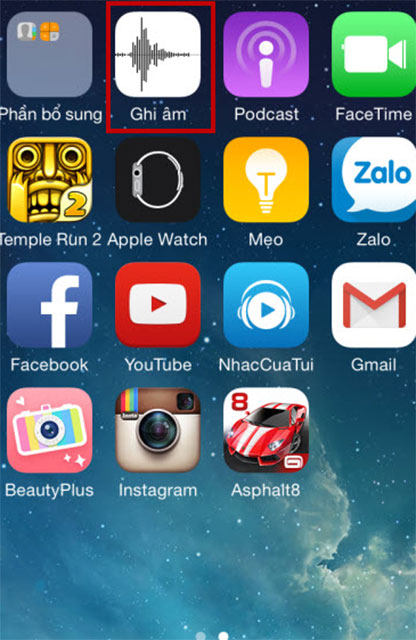
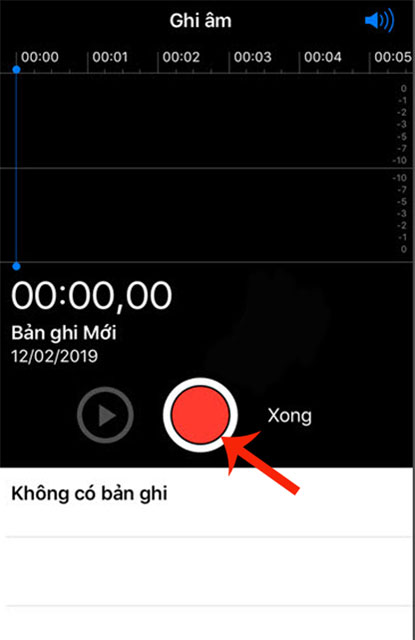
Bước 3: Để dừng lại, nhấn vào nút đỏ hình vuông. Nếu muốn tiếp tục ghi âm thì bấm nút đó một lần nữa, còn không muốn thì chạm vào mục Xong.
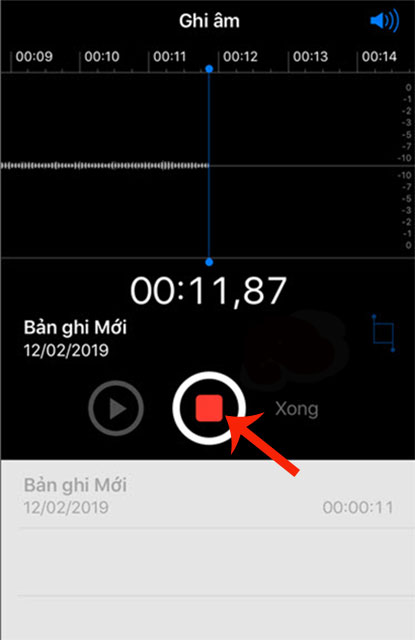
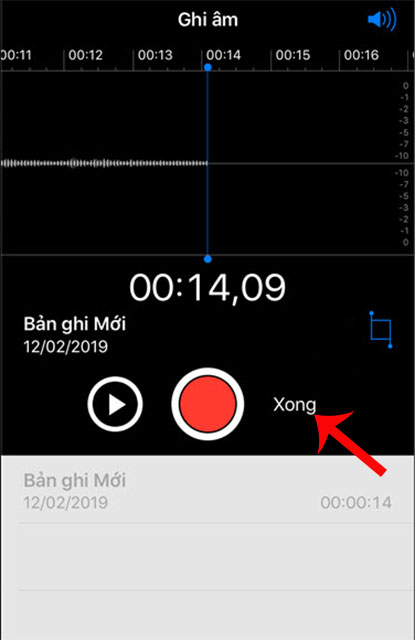
Bước 4: Đặt tên cho bản ghi âm và chọn Lưu để lưu lại file.
Bước 5: Để nghe lại bạn chọn file ghi âm và nhấn vào nút tam giác (Play) để mở.
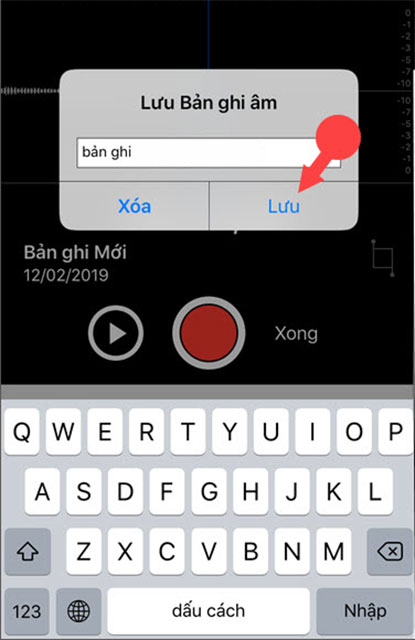
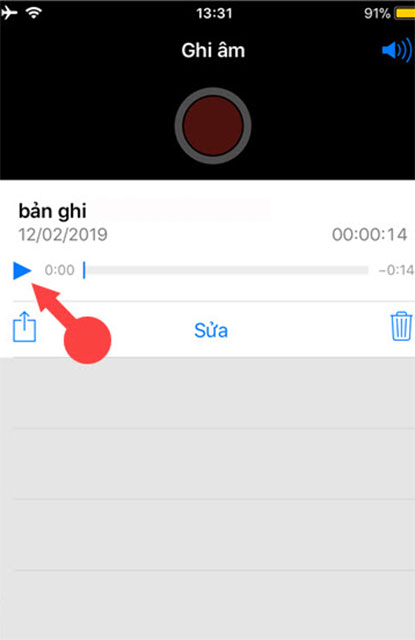
Trên đây là hướng dẫn ghi âm trên iPhone, chúng tôi hi vọng nó sẽ giúp bạn thu lại những âm thanh mà mình yêu thích ngay trên chiếc điện thoại của mình. Ngoài ra bạn có thể tham khảo một số bài viết như: Cách ghi âm cuộc gọi trên iPhone, Một số ứng dụng thu âm cuộc gọi trên iPhone ...
Theo Nghị định 147/2024/ND-CP, bạn cần xác thực tài khoản trước khi sử dụng tính năng này. Chúng tôi sẽ gửi mã xác thực qua SMS hoặc Zalo tới số điện thoại mà bạn nhập dưới đây: